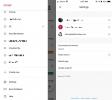6 parimat OCR-i rakendust Androidi jaoks: skannige ja teisendage pildid tekstiks
Mobiilkaamerad on skaneerimisinstrumentidena kahekordistunud, kuna eraldusvõime on olnud piisavalt suur, et trükitud tähemärki loetavalt üles võtta. Mis eesmärgil me rääkisime 9 parimat fotode skannimise rakendust Androidi jaoks. Järgmine loogiline samm oli märkide optiline tuvastamine (OCR). OCR annab teie arvutile võimaluse skaneerida ja teisendada pildid tekstiks. Siin on meie ülevaade Androidi 9 parimate OCR-rakenduste kohta.
Kuidas me testisime
Neid rakendusi testiti Samsung Galaxy S8 operatsioonisüsteemiga Android 7.0. Järjepidevuse huvides pildistasime Issanda kaant Sõrmuste osa, juhuslik leht samast raamatust (lehekülg 200 on see, kuhu maandusime) ja juhuslik leht graafilisest romaanist “The Killing Nali ”. Neid pilte tegime vaikimisi kaamerarakendus ja käitas neil piltidel meie OCR-rakendusi. Need olid meie järeldused.
1. Tekstiskanner [OCR] võib olla kõigi aegade parim OCR-rakendus

Tekstskanner [OCR] kaasas oma kaamerarakendusega, kuid ei sunni teid seda eranditult kasutama. Sama hõlpsalt saate pildi oma galeriist laadida. Parim osa, mis meid tekstiskänneri [OCR] kohta haarab, on see, et see lihtsalt võtab pildi üles ja skaneerib selle, selle ei küsi tekstiala määratlemist, see selgitab välja ise ja ei lähe valesti seda.
See korjas teksti täieliku täpsusega (mitte komaga paigast ära) ja tal polnud raskusi teksti sisu mõistmisega kaas ja see valis üllatuslikult graafikaromaani kõnemulli tekstikasti ainult käputäie vigu. Teised rakendused valasid osa kunstiteoseid tekstidena ja viskasid juhuslikke tähti siia-sinna. Tekstiskanner [OCR] teeb seda kõike aga täpselt ja ilma küsimusi esitamata. Ükski teine testitud rakendus ei olnud nii täpne.
2. Office Lens seisab parimate ees

Kontorilääts, pärit hiiglaselt, nagu Microsoft pidi tegema suuri asju, ja teeb seda ka. See on tõsine pretendent kõigi aegade parimate OCR-lahenduste jaoks. Tõsi, see ei püüdnud isegi graafilise romaani või kaane tekst ära tunda, vaid piirdus sellega rohkem kui raamatu skannimisega. See võttis selle lehe kõik elemendid ja skaneeris selle tervikuna. Üksus, mida see ei suutnud täpselt skannida, lisati pildina, nii et teate täpselt, kuhu asju parandada. Tulemuseks on täielikult vormindatud dokument, mis nõuab võib-olla kaks või mitut redigeerimist, kuid on muidu valmis skannituna redigeerimiseks. Veelgi enam, saate skannimise eksportida oma valitud rakendusse. See töötab paremini Microsofti rakendustega, nagu MS Word või OneNote, kuid töötab teiste puhul üsna sujuvalt.
3. OCR-tekstiskanner annab lubadusi

OCR-teksti skanner väidab, et skannimise täpsus on 95% –100%; väide, mida oleme näinud vaid teksti skanneri [OCR] abil. OCR-tekstiskanner saab selle lubaduse siiski üsna lähedale. See skaneeris vaid mõned sõnad raamatu pealkirjast, jättes need välja suures kirjas. Keel ja skannimispiirkond tuleb käsitsi valida. Iga kord, kui skannite, peate esmalt minema üle kuulutuse (mille saate 5 sekundi pärast vahele jätta). Kõigi muudetud leht oli üsna täpne (harvaesineva sõnaga siin ja seal). Koomiksite leht oli äratuntav ka. Parim osa OCR-tekstiskannerist on see, et saate pärast skannimist dokumenti isegi redigeerida, et parandada vigu või lisada teavet (vastavalt vajadusele) ning kõik tulemused salvestatakse .txt-failidena.
4. OCR Pro

OCR Pro on piiratud rakendus, kuna seda ei saa galeriist lugeda. See nõuab piltide tegemist kõigest, mida soovite skannida. See tähendab, et selle parimaks kasutamiseks peate pildistama korraga. Skaneeringud ise olid vähemalt teksti osas geniaalselt täpsed. Meie kogemuse kohaselt on OCR-rakenduse jaoks ülim võimalus dokumendi täpselt skannida, kuid teine sekund on võimalus skaneerida pilt galeriist. See piirab selle rakenduse kasutatavust, kuid see on siin täpsuse kompromiss.
7. Text Fairy on oma esinemise osas üsna aus

Tekst haldjas on väga viisakas ja kohene rakendus. See algab kohe vabandusega, et see ei suuda skannida nii käsitsi kirjutatud sisu kui ka “ehitud või värvilisi tähti”. Erinevalt mõnest teisest selle loendi rakendusest kasutab Text Fairy süsteemi kaamera vaikerakendust.
Esimesel käivitamisel palutakse teil alla laadida vajalikud keelepaketid. Pärast skannimist peate esile tooma teksti sisaldava ala. Seejärel peate määratlema, kas skannite ühte või kahte tekstiveergu ja asja läbimiseks kulub mõni sekund. Selle lõpus annab see väga täpse hinnangu selle kohta, kuidas skannimine läks ja kus rakendus probleemidega sattus. Meie testidest järeldati, et tavalise mustvalge trükkimisega valgel trükkimisel oli see üsna hea, kuid graafilise romaani puhul see ei säranud.
6. CamScanner pole OCR-iga eriti hea

CamScanner on populaarne skannimisrakendus ja kuvatakse peaaegu kõigis skaneerimise võrdlusloendites Internetis. Siiski peame siin otsustama väga spetsiifilise võimekuse ja CamScanner näib OCR-i osas olevat puudulik. Rakenduse esmakordne käivitamine pakub valikulist registreerumisvõimalust. Tekstis saab OCR-i käitada, kuid sisu muutmiseks või jagamiseks on vajalik lisatasu tellimine. Ühtegi meie testi ei teinud see hästi. Sõnu segamini, osa teksti korjati segaseks, see kehtis kõigi kolme meie testi kohta. Galeriist importimiseks on paremas ülanurgas nupp Seadistused, pärast rakenduse skannimist peate alustamiseks koputama “OCR-äratundmine”.
Proovisime dokumenti skannida CamScanneri enda kaamera abil (lootes, et see valib midagi, mida vaikerakendus ei teinud), kuid tulemused olid sama veenvad. See võib tegelikult seada kõigi meie testide nõrkade tulemuste võrdlusaluse.
otsing
Viimased Postitused
Olulised kõned: lubage telefonil helistada ainult siis, kui see on oluline [Android]
Kõnede suunamine ja kõnepost käsitlevad kõnesid, kui oleme millegi ...
Väliste piltide keelamine Gmaili rakendustes
Pildid saadetakse e-posti teel kahel viisil; manustena või ripppild...
Tapatalk 4 for Android toob uue Holo kasutajaliidese, fotoredaktori ja muu
Tapatalk on sünonüümiks Androidi ja iOS-i foorumite sirvimisrakendu...

![Olulised kõned: lubage telefonil helistada ainult siis, kui see on oluline [Android]](/f/73648dbc6e9c8453862feec7c2cebc29.png?width=680&height=100)